win7怎么更改打印机驱动程序
作者:佚名 来源:雨林木风 2019-07-04 21:05:08
win7如何更改打印机驱动程序?打印机是办公室必备的打印设备,但有时打印机的驱动程序在自动选择的时候选择错误,需要手动去选择更改的问题,为此问题困扰的用户,可参照以下的方法进行解决。
打印机是常用的办公设备之一,有时会需要更改打印机驱动程序的问题,一些用户不知win7如何更改打印机驱动程序,其实win7系统更改打印机驱动程序的方法并不难,接下来小编给大家分享一下具体的操作步骤。
如何更改打印机驱动程序:
1、首先,我们点击电脑左下角的【开始】按钮。进入到【开始】的菜单中;
2、进入到【开始】菜单的界面中,我们找到并点击【设备和打印机】选项,点击这个选项;
3、进入到了【设备和打印机】的界面后,用户右击一个打印机的图标,待出现菜单项后,我们点击【打印机属性】;

4、进入到【打印机属性】界面后,用户点击其中的【高级】项目,进入到下一步骤;
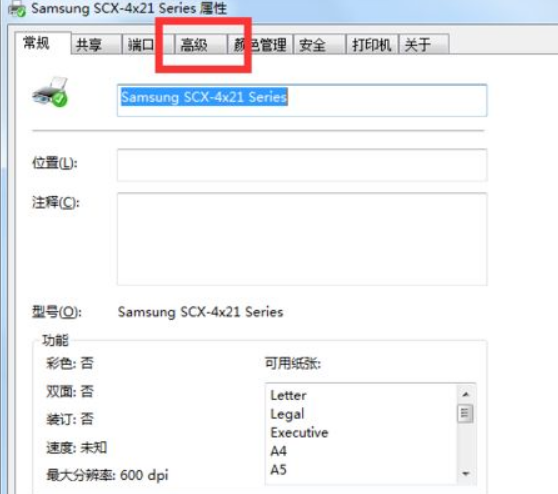
5、在【高级】选项中,用户点击其中的【驱动程序】,找到右侧的下拉符号,选择一个你需要的驱动;
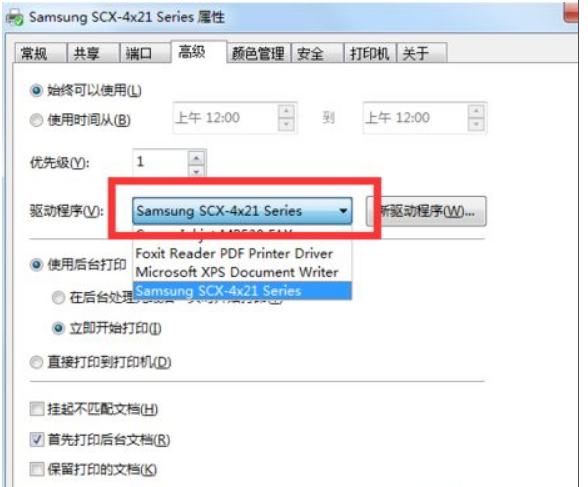
6、当驱动选择好了以后,我们点击下图箭头所指的确认按钮就标志着更改驱动成功了。
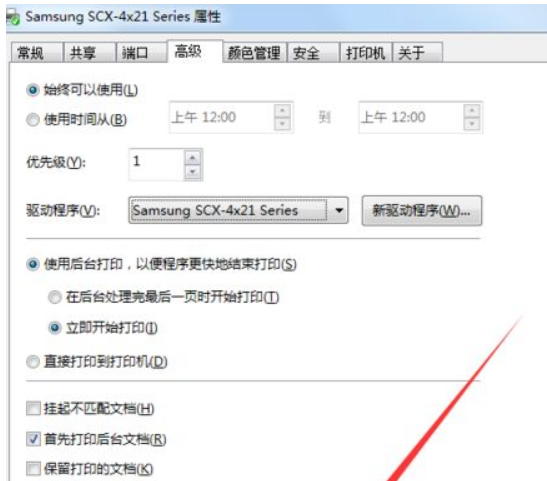
以上便是win7如何更改打印机驱动程序的介绍了,有需要的用户们可以按照上面的方法步骤来进行操作吧。
相关阅读
- 热门手游
- 最新手游
- 本类周排行
- 本类总排行

























